欢迎观看 Microsoft Excel 教程,小编带大家学习 Microsoft Excel 的使用技巧,了解如何在 Excel 中使用 SUMIF 函数。
使用 SUMIF 函数对符合指定条件的区域中的值求和。
来看看第四季度卖出了多少肉类,选择要显示合计的单元格,键入「=SUMIF(」。

SUMIF 函数的语法是 SUMIF(range, criteria, [sum_range])。

SUMIF 函数语法具有以下参数。
范围 必需。 希望通过标准评估的单元格范围。 每个范围内的单元格必须是数字或名称、数组或包含数字的引用。 空白和文本值将被忽略。 选定的范围可以包含标准Excel格式的日期。
criteria 必需。 criteria 以数字、表达式、单元格参考、文本或函数的形式来定义将添加哪些单元格。 可包括的通配符字符 - 问号(?)以匹配任意单个字符,星号(*)以匹配任意字符序列。 如果要查找实际的问号或星号,在该字符前键入波形符(~)。
例如 criteria 可以表示为 32、“>32”、B5、“3?”、“苹果*”、“*~?”或 今天()。
任何文本条件或任何含有逻辑或数学符号的条件都必须使用双引号 (") 括起来。 如果条件为数字,则无需使用双引号。
sum_range 可选。 要添加的实际单元格,如果要添加在范围参数指定以外的其他单元格。 如果省略sum_range参数,Excel就会添加范围参数中指定的单元格(与应用标准的单元格相同)。
Sum_range 的大小和形状应该与范围相同。 如果不这样做,性能可能会受到影响,而且该公式将对从sum_range中第一个单元格开始的单元格范围进行求和,但其尺寸与范围相同。
单击并拖动「部门」下的的单元格区域,键入逗号「,」。
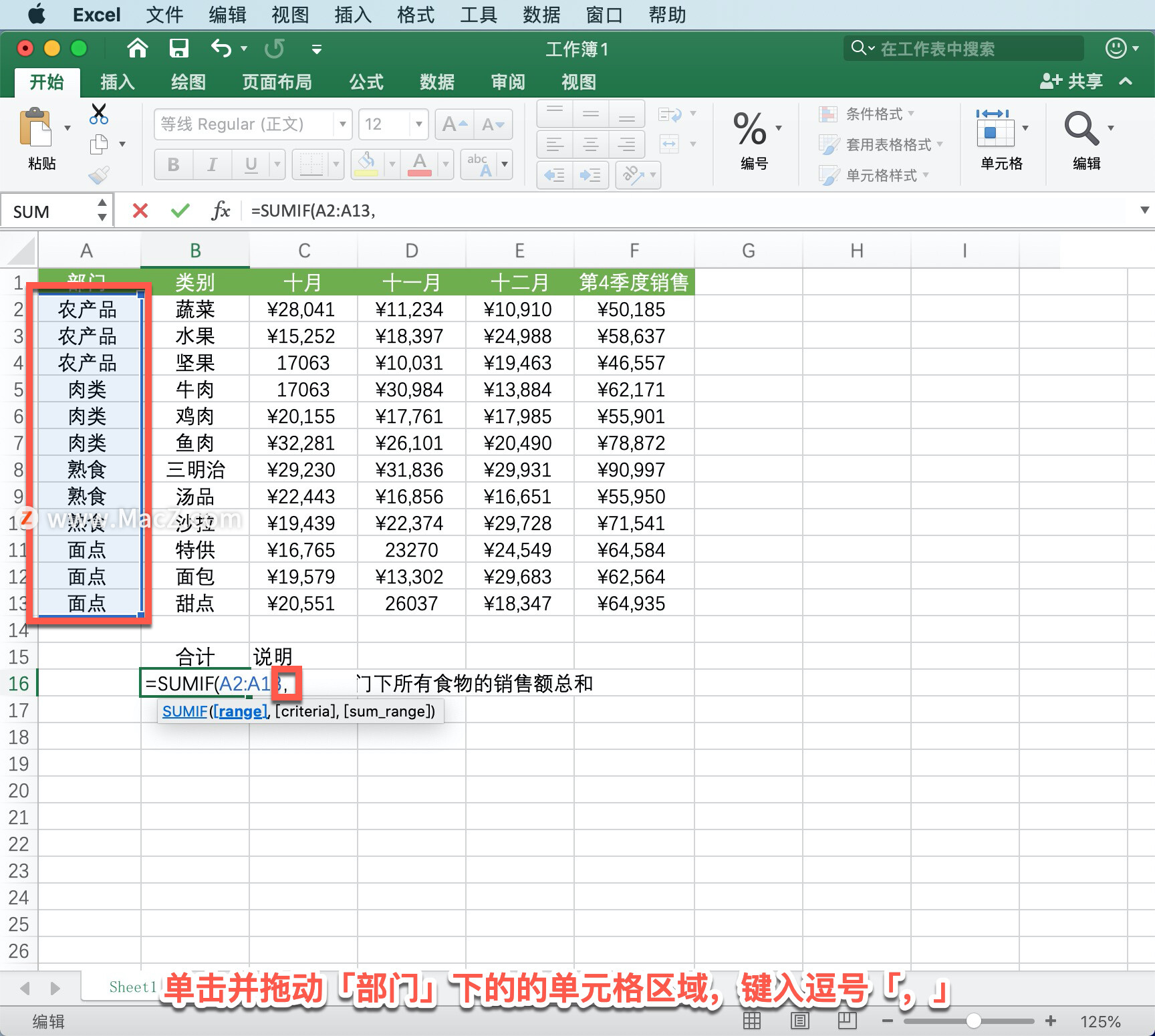
然后输入要查找的类别「“肉类”,」。
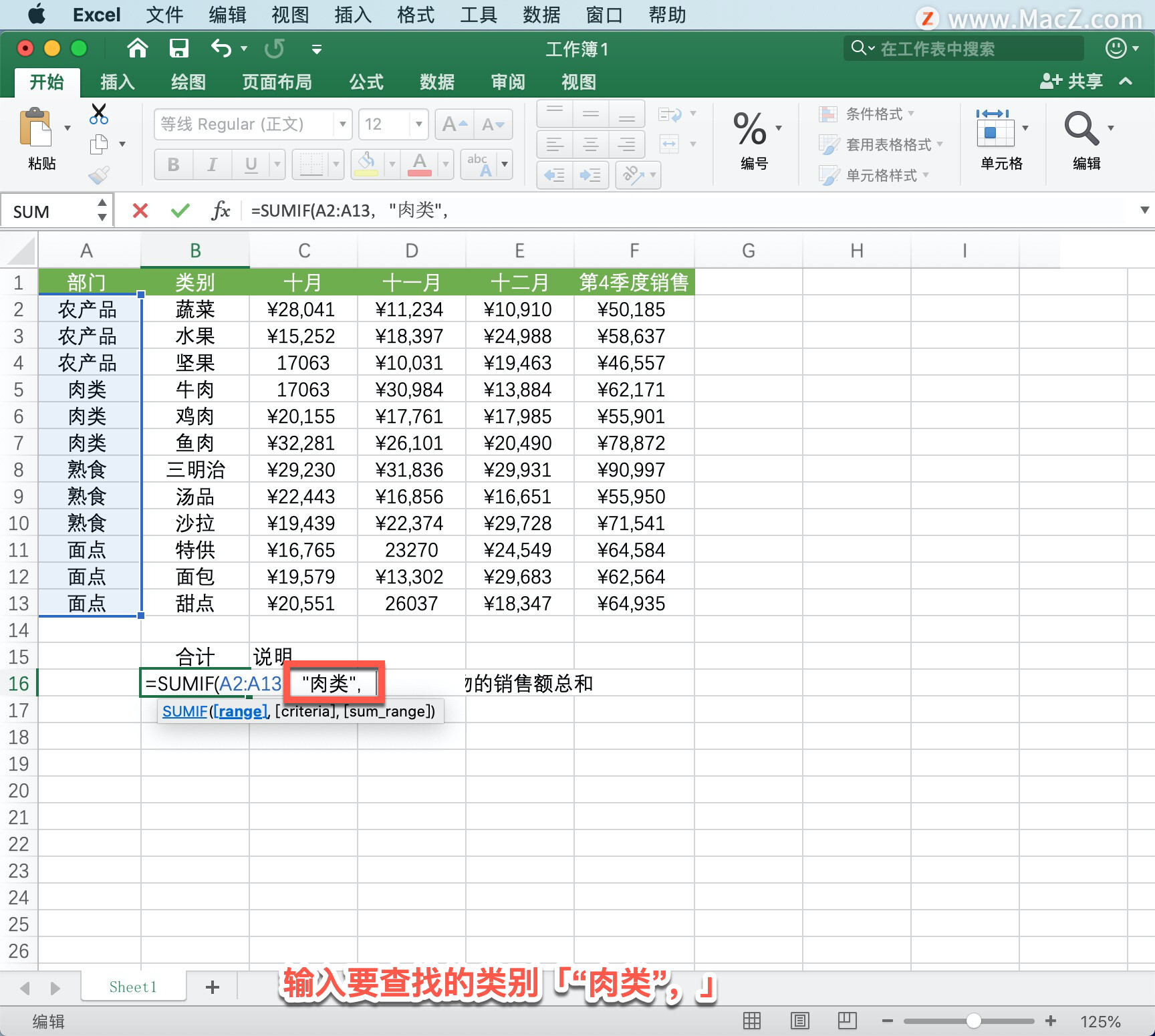
单击并拖动「第4季度销售」下的的单元格区域,按 Return 键。
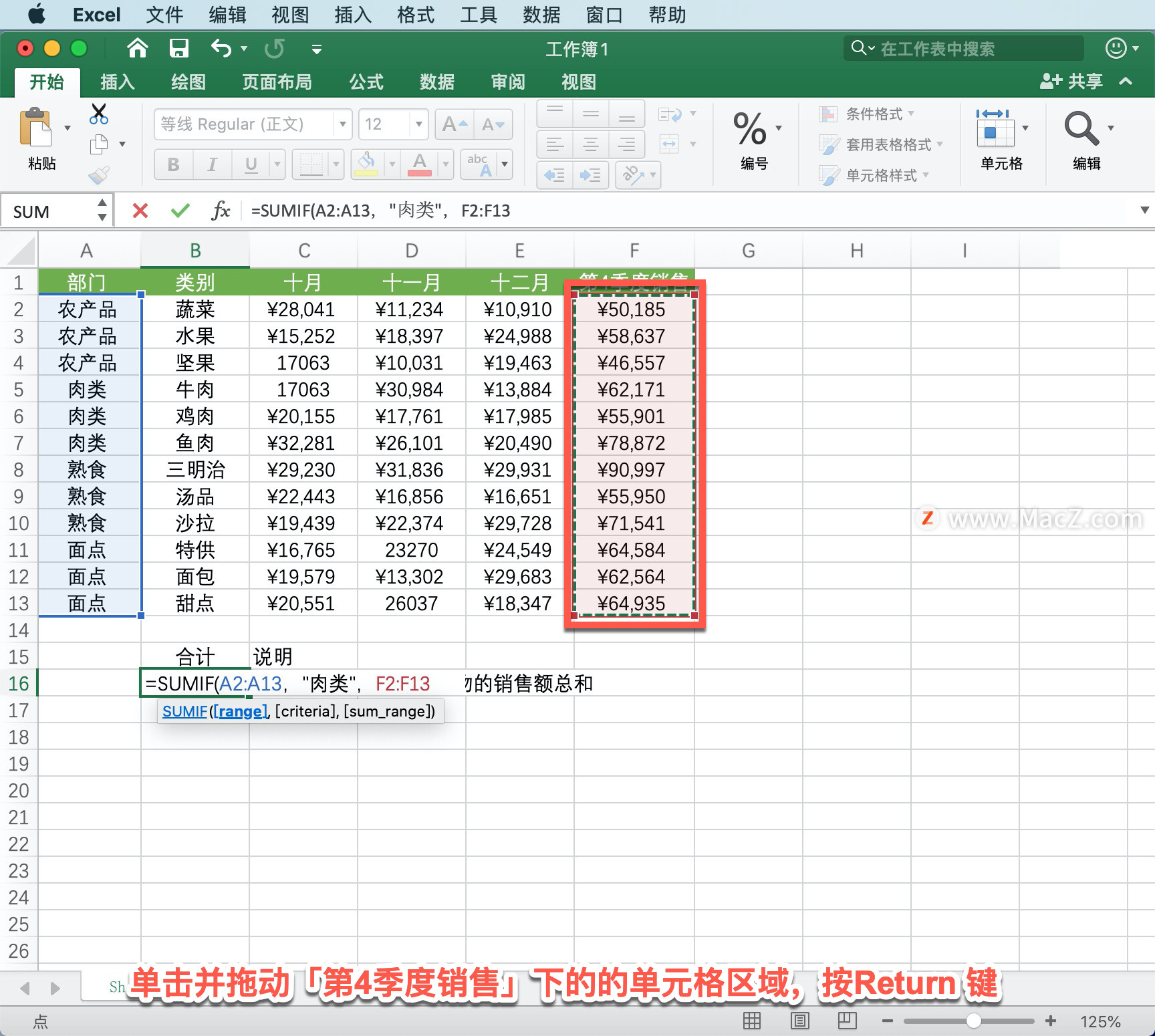
「合计」下面单元格金额就显示出来了。
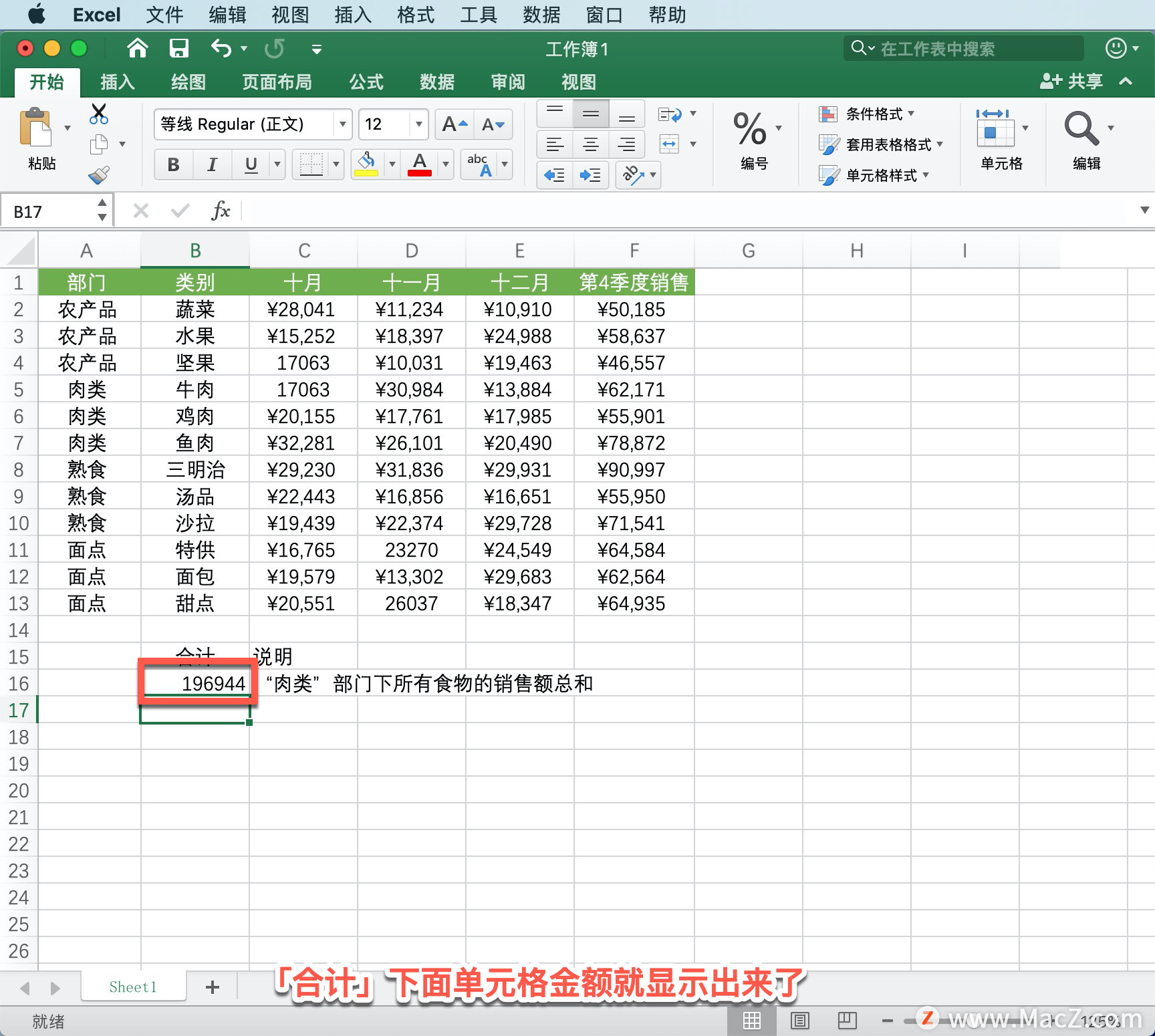






















 1万+
1万+











 被折叠的 条评论
为什么被折叠?
被折叠的 条评论
为什么被折叠?








